Ein Farbprofil definiert, wie Farben auf Ihrem Display aussehen. Farbprofile werden vom International Color Consortium reguliert. Hersteller von Anzeigegeräten stellen Farbprofile bereit, die dem ICC entsprechen, aber Sie können auch andere Farbprofile installieren, wenn das Standardprofil auf Ihrem Gerät nicht gut aussieht. Es ist ziemlich einfach, ein Farbprofil für Ihren Monitor in Windows zu installieren. Was Sie brauchen, ist die Modellnummer Ihres Monitors und eine ICC-Datei, die das Farbprofil ist.
Inhaltsverzeichnis
Modell überwachen
Das Modell Ihres Monitors ist der Schlüssel zum Finden und Installieren eines Farbprofils. Theoretisch kann jede Farbprofildatei verwendet werden, aber Sie möchten, dass Ihr Display gut aussieht. Wenn Sie ein Farbprofil verwenden, das für Ihren speziellen Monitor gedacht ist, erzielen Sie bessere Ergebnisse. Darin liegt auch ein kleines Problem; Wenn Ihr Monitor nicht mehr auf dem Markt erhältlich ist, können Sie möglicherweise kein Farbprofil dafür finden. Bevor wir dieses Problem angehen, suchen Sie zuerst Ihr Monitormodell.
Sie können das Monitormodell nicht über Windows finden. Der beste Weg, das Modell zu finden, besteht darin, entweder die Verpackung zu überprüfen, in der es geliefert wurde, oder auf die Rückseite zu schauen. Es ist verständlich, wenn Sie die Kartons, in denen Ihre Hardware geliefert wurde, nicht aufbewahrt haben. Schauen Sie einfach auf der Rückseite Ihres Monitors nach, wo die Kabel hineingehen und die Modellnummer dort sein sollte.

Als nächstes googeln Sie das Monitormodell, um herauszufinden, ob der Hersteller es noch verkauft. Wenn es noch verfügbar ist, können Sie sowohl offizielle als auch inoffizielle Farbprofile für Ihr Gerät finden. Wenn nicht, müssen Sie sich mit dem von Ihrem Hersteller gelieferten begnügen.
Farbprofildatei
Eine Farbprofildatei hat die Erweiterung ICC. Es ist eine sehr kleine Datei, kaum mehr als 5 KB. Wenn Sie mehrere Monitore haben, müssen Sie das Profil für jeden einzelnen installieren. Suchen Sie nach Profilen für Ihren Monitor und wählen Sie eines aus, das Ihren Anforderungen entspricht. Wenn Sie beispielsweise viel umfangreiche Fotobearbeitung durchführen, suchen Sie ein Profil, mit dem Fotos besonders gut aussehen. Dies gilt natürlich für Monitore, die noch in Produktion sind.
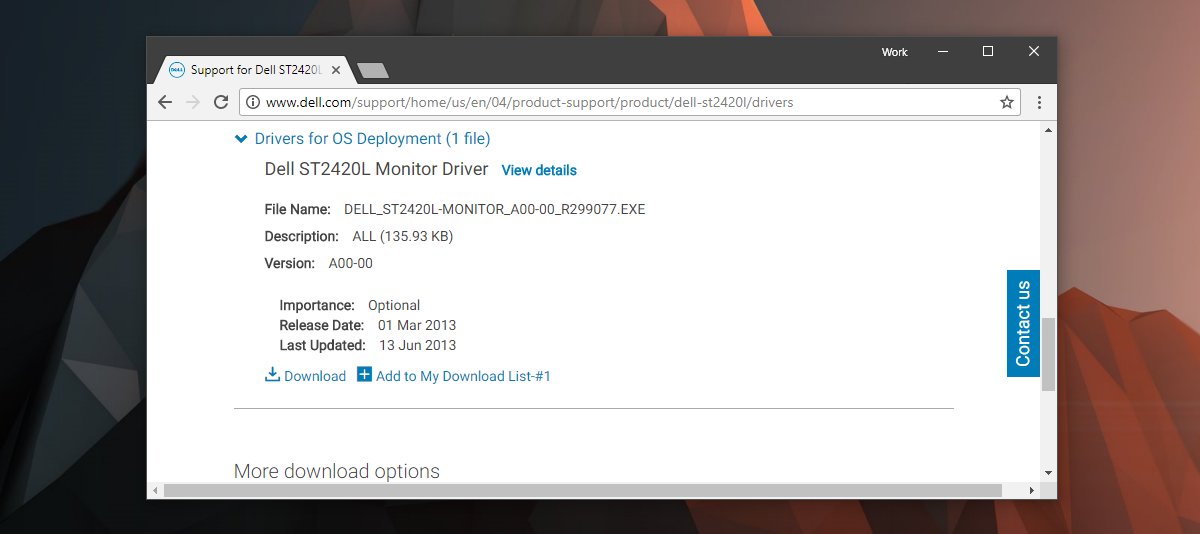
Wenn Ihr Monitor veraltet ist, besuchen Sie die Website Ihres Herstellers. Laden Sie den Anzeigetreiber für Ihren Monitor herunter. Laden Sie keine Videotreiber oder ähnliches herunter. Installieren Sie den Treiber, wenn es sich um eine EXE-Datei handelt. Wenn es sich um eine ZIP-Datei handelt, extrahieren Sie sie. Darin finden Sie eine ICC-Datei.
Installieren Sie ein Farbprofil
Geben Sie in der Windows-Suche Color Management ein und öffnen Sie die gleichnamige App. Wenn Sie mehrere Monitore haben, klicken Sie auf „Monitore identifizieren“. Sobald Sie wissen, welcher Monitor welcher ist, öffnen Sie das Dropdown-Menü „Gerät“ und wählen Sie Ihren Monitor aus. Aktivieren Sie die Option „Meine Einstellungen für dieses Gerät verwenden“.
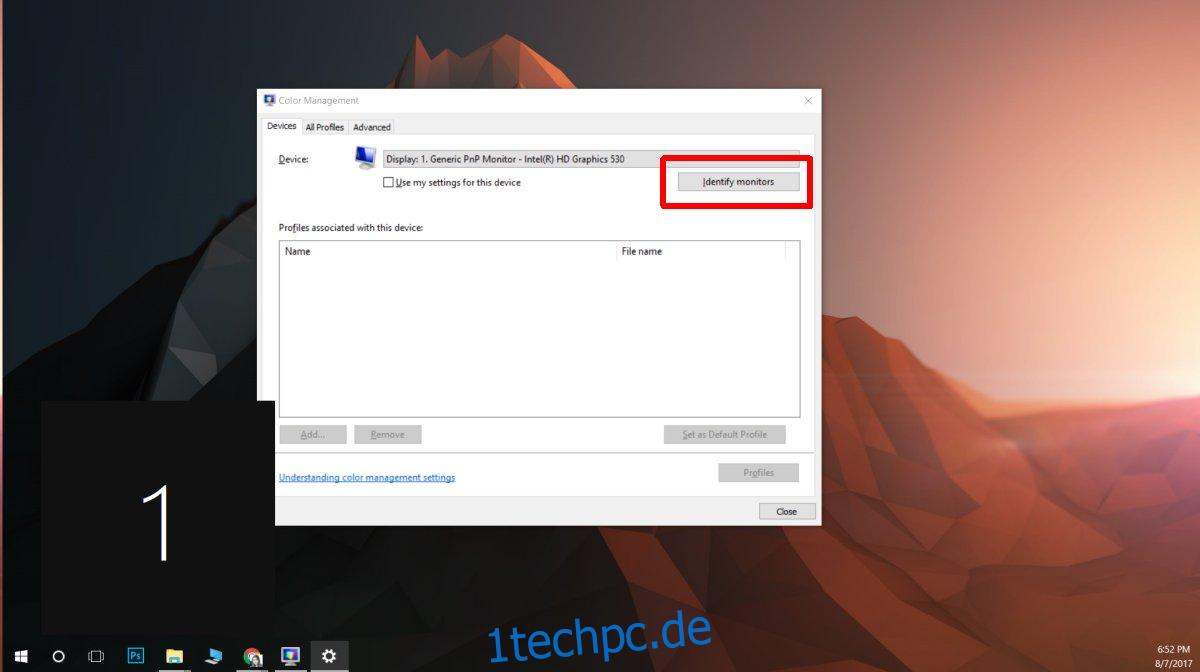
Klicken Sie anschließend auf „Hinzufügen“ und wählen Sie die heruntergeladene ICC-Datei aus, um das Farbprofil zu installieren. Klicken Sie auf „Schließen“ und Sie sind fertig. Ihr Monitor wird anders/besser aussehen.

